Apple выпустила iOS 26 в середине сентября, представив ряд новых функций и изменений для iPhone по всему миру. Однако не все из этих улучшений были представлены с обычным для Apple размахом, и многие, вероятно, остались незамеченными.

Ниже мы выделили 26 менее известных дополнений и улучшений, которые потенциально могут изменить то, как вы ежедневно пользуетесь своим iPhone. Знаете ли вы какие-нибудь любимые советы по iOS 26, которые мы не осветили? Дайте нам знать в разделе комментариев в конце этой статьи.
1. Новые фоновые звуки

Apple добавила восемь новых фоновых звуков в iOS 26, включая «Болтовня», «Пар», «Самолет», «Лодка», «Автобус», «Поезд», «Дождь на крыше» и «Тихая ночь». Добавьте элемент управления «Фоновые звуки» в Пункт управления, чтобы попробовать их, или перейдите в «Настройки» ➝ «Универсальный доступ» ➝ «Аудиовизуализация» ➝ «Фоновые звуки».
2. Цветовая синхронизация значков с цветом iPhone
![]()
Параметры настройки главного экрана Apple позволяют синхронизировать цвет значков приложений с физическим цветом вашего iPhone. Нажмите и удерживайте свободное место на главном экране, затем нажмите «Изменить» ➝ «Настроить». Далее выберите «Цветные» и нажмите на крайнюю левую кнопку iPhone под двумя горизонтальными цветовыми ползунками.
3. Уменьшение громких звуков

Новая опция «Уменьшение громких звуков» в «Настройки» ➝ «Звуки и тактильные сигналы» сжимает диапазон громкости динамика вашего iPhone, делая громкие звуки тише, сохраняя при этом тихие детали. Если вы часто переключаетесь между приложениями с сильно различающимися уровнями громкости или смотрите видео с непоследовательным микшированием звука, возможно, стоит включить этот переключатель для улучшения качества прослушивания.
4. Выборочное копирование текста сообщений

При нажатии и удержании пузырька сообщения теперь появляется новая опция «Выбрать» наряду с привычными вариантами копирования и реакций, что наконец-то решает одну из самых насущных проблем приложения «Сообщения». Она позволяет выделить отдельные части текста в сообщении, а не копировать его целиком.
5. Отправка фотографий быстрее

Apple незаметно добавила новую удобную опцию, позволяющую отправлять миниатюры изображений меньшего размера через «Сообщения», чтобы получатели могли получить их немедленно, до прибытия изображений в полном разрешении. Найдите эту опцию в «Настройки» ➝ «Приложения» ➝ «Сообщения» ➝ «Отправлять миниатюры низкого качества». Если вы путешествуете с ограниченным объемом сотовых данных или используете подключение с ограниченным трафиком, получатель увидит только сжатую предварительную версию — это гарантирует, что исходное изображение высокого разрешения не «съест» ваши данные.
6. Спросите ChatGPT о содержимом экрана

Начните со снимка экрана: одновременно быстро нажмите и отпустите боковую кнопку iPhone и кнопку увеличения громкости. Затем нажмите «Спросить», чтобы открыть текстовое поле, где вы можете задать ChatGPT вопрос о содержимом снимка экрана. Например, вы можете попросить объяснить термин или получить подробную информацию об объекте.
7. Получите напоминание о обратном звонке для пропущенного вызова

Отслеживать пропущенные вызовы может быть сложно, если вы жонглируете несколькими задачами в течение дня. В iOS 26 вы можете установить напоминания о обратном звонке прямо из приложения «Телефон», чтобы не забыть перезвонить по важным номерам. Нажмите вкладку «Вызовы», прокрутите вниз до «Недавние», затем проведите пальцем влево по пропущенному вызову и нажмите синий значок часов. Выберите один из следующих вариантов: Напомнить через 1 час, Напомнить сегодня вечером, Напомнить завтра, Напомнить позже…
8. Фильтруйте сообщения от неизвестных отправителей

В iOS 26 Apple предоставляет больше контроля над нежелательными текстовыми сообщениями, разделяя спам-сообщения от неизвестных отправителей на отдельные категории. В приложении «Сообщения» нажмите значок меню фильтра в верхнем правом углу и выберите «Управлять фильтрацией», затем включите «Фильтр неизвестных отправителей» в настройках «Сообщений». После активации фильтрации сообщения от контактов, не сохраненных в вашей адресной книге, автоматически попадают в раздел «Неизвестные отправители». Вы увидите число в скобках рядом с «Неизвестные отправители» в меню фильтра, указывающее на новые сообщения, но вы не будете получать отвлекающие уведомления.
9. Установите пользовательский рингтон

Установка пользовательских рингтонов на iPhone стала намного проще в iOS 26. Откройте приложение «Файлы», нажмите и удерживайте аудиофайл MP3 или M4A длиной менее 30 секунд, нажмите «Поделиться», затем выберите «Использовать как рингтон». Изменение будет применено немедленно.
10. Просматривайте свои игровые достижения

Новое приложение «Игры» разделено на четыре вкладки: «Главная», «Arcade», «Играть вместе» и «Библиотека». Вкладка «Библиотека» содержит все игры, в которые вы играли на всех своих устройствах. «Библиотека» позволяет просматривать все ваши достижения в одном месте, разделенные по играм, с фильтрами для разделения по платформам.
11. Переместите виджеты в нижнюю часть экрана блокировки

В iOS 18 строка виджетов на экране блокировки была буквально заблокирована в месте прямо под часами. Однако в iOS 26 режим «Настроить» позволяет перетащить их в нижнюю часть экрана. Новое опциональное расположение облегчает нажатие на виджет при использовании одной рукой.
12. Используйте AirPods как микрофон при съемке видео

Вы можете использовать AirPods 4, AirPods Pro 2 или AirPods Pro 3 в качестве беспроводного микрофона в приложении «Камера». Вставив AirPods в уши, откройте приложение «Камера», переключитесь в режим «Видео» и откройте Пункт управления. Нажмите «Элементы управления камерой» вверху, нажмите «Ввод», затем выберите свои AirPods из всплывающего меню. Когда будете готовы, нажмите на стержень ваших AirPods, чтобы начать запись видео. Когда закончите, снова нажмите на стержень AirPods, чтобы завершить съемку.
13. Восстановите прежний вид Safari

iOS 26 представляет новый дизайн Safari «Компактный» по умолчанию, но Apple включила два дополнительных варианта компоновки, которые фактически восстанавливают опыт iOS 18. Перейдите в «Настройки» ➝ «Приложения» ➝ «Safari», прокрутите вниз до раздела «Вкладки», затем выберите «Внизу» или «Вверху» вместо «Компактный». Оба варианта «Внизу» и «Вверху» работают точно так же, как раскладки панели вкладок Safari из iOS 18, поэтому вам не придется переучиваться навигации между вкладками или доступу к закладкам.
14. Добавьте напоминание с помощью кнопки «Действие»

Элемент управления «Новое напоминание» позволяет создавать задачи, не открывая приложение «Напоминания». Если у вас iPhone 15 Pro или новее, вы можете назначить его кнопке «Действие»: откройте «Настройки» ➝ «Кнопка «Действие»», затем прокрутите до «Элементы управления» и выберите «Новое напоминание» из списка доступных действий. При активации элемента управления «Новое напоминание» приложение «Напоминания» фактически не открывается. Вместо этого iOS 26 отображает компактную всплывающую панель, содержащую все необходимое для создания задачи: вы можете выбрать список напоминаний, добавить заметку, дату, местоположение и флажок.
15. Поддерживайте чистоту объектива камеры iPhone

Apple добавила полезную новую функцию, которая уведомляет вас, когда объектив камеры iPhone нуждается в чистке — то, что устройства Android предлагали годами. Перейдите в «Настройки» ➝ «Камера» и включите «Подсказки по очистке объектива». Теперь всякий раз, когда камера вашего iPhone активна, она будет отслеживать входящий свет на предмет признаков снижения четкости или размытия, которые могут указывать на грязный объектив. При срабатывании вы увидите ненавязчивое предупреждение с предложением очистить объектив камеры для улучшения качества изображения.
16. Управление настройками игры

При запуске игры активируется игровой режим. Если вы нажмете на Пункт управления в игровом режиме, вы увидите опцию «Оверлей». Нажмите на нее, и вы сможете увидеть таблицы лидеров, пригласить друзей для игры и управлять игровыми настройками, такими как уровень звука, яркость дисплея и параметры контроллера.
17. Сохраняйте данные физических карт в Wallet

Приложение Apple Wallet теперь позволяет хранить информацию о физических картах вместе с вашими цифровыми платежными картами. Откройте приложение Wallet на своем iPhone, затем нажмите на одну из сохраненных карт. Альтернативно, добавьте новую карту, нажав кнопку «+», затем выберите ее в Wallet. Нажмите символ карты «123» вверху, затем подтвердите вход с помощью Face ID или вашего пароля. Выберите «Добавить информацию о физической карте» и введите данные вашей карты, включая имя, номер, срок действия (необязательно) и код безопасности. Это простое дополнение в iOS 26, но оно приближает приложение Wallet к статусу комплексного инструмента управления картами, заполняя пробел, который обычно заполняют сторонние приложения, такие как 1Password.
18. Проверьте оставшееся время зарядки iPhone
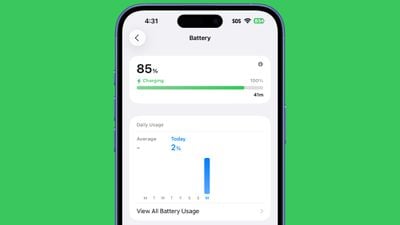
Вместо того чтобы ждать или проверять процент заряда батареи каждые несколько минут, теперь вы можете точно видеть, сколько времени осталось до достижения 100% заряда устройства во время зарядки. Откройте «Настройки» ➝ «Аккумулятор» и найдите оценку времени, отображаемую рядом с индикатором зарядки. Оценка представлена в виде простого показателя, такого как «18м» или «45м», давая вам немедленный ответ на вопрос, как долго вам придется ждать полной зарядки.
19. Сделайте ваши любимые подкасты более разборчивыми

Apple наконец-то догнала конкурирующие приложения для подкастов, такие как Overcast, добавив функцию «Усиление диалогов» в приложение «Подкасты». Новая опция обработки звука выделяет голоса и делает их более четкими, что должно быть идеально для любых невнятных эпизодов true-crime или передач с сильным эхом, которые вы слушаете. В приложении «Подкасты» откройте полноэкранные элементы управления воспроизведением, нажмите кнопку скорости воспроизведения (1x) в левом нижнем углу, затем нажмите переключатель «Усиление диалогов». Приложение «Подкасты» запоминает ваши предпочтения для каждого отдельного подкаста, поэтому вам не придется включать и выключать его каждый раз, когда вы переключаетесь между шоу с разными стандартами качества звука.
20. Используйте папки для управления плейлистами музыки

В Apple Music теперь есть папки для плейлистов, которые привносят ту же организационную мощь, которая давно доступна для фотографий и заметок, в вашу музыкальную коллекцию. В разделе «Плейлисты» нажмите значок «+» вверху, выберите «Новая папка…» из всплывающего меню, задайте имя вашей папке, затем нажмите «Создать». Чтобы переместить плейлисты в папку, просто нажмите и удерживайте один из них, выберите «Переместить в…» из всплывающего меню, затем выберите папку из «Все плейлисты», а затем нажмите красную кнопку «Переместить».
21. Ремикс классического рингтона iPhone

Культовый рингтон «Reflection», представленный в 2017 году вместе с iPhone X, теперь имеет несколько альтернативных версий в iOS 26. В то время как оригинальная мелодия сохраняет свою знакомую, чистую ксилофонную мелодию, появилось шесть новых вариантов, которые придают классике новую энергию, включая «Buoyant», «Dreamer», «Pond», «Pop», «Reflected» и «Surge». Вы можете найти и выбрать новые рингтоны в «Настройки» ➝ «Звуки и тактильные сигналы» ➝ «Рингтон». Нажмите на шеврон рядом с «Reflection», чтобы развернуть список и увидеть новые версии. В качестве дополнительного пасхального яйца Apple также добавила новый рингтон под названием «Little Bird», который отличается от новых вариантов Reflection.
22. Управляйте камерой iPhone с помощью AirPods

В iOS 26 AirPods 4 и AirPods Pro 2 оснащены возможностью управлять фото- и видеосъемкой iPhone с помощью жестов на стержне AirPods. Чтобы включить эту функцию, подключите AirPods к iPhone, откройте «Настройки» и нажмите на имя ваших AirPods. Прокрутите вниз до «Управление камерой», затем нажмите «Дистанционное управление камерой» и выберите предпочитаемый жест: «Однократное нажатие» или «Нажать и удерживать». После включения функция безупречно работает со встроенным приложением «Камера». Надев по крайней мере один сопряженный AirPod, просто откройте приложение «Камера» и выберите режим «Фото» или «Видео», затем кадрируйте снимок, как обычно. Когда вы будете готовы к съемке, используйте выбранный жест AirPods, чтобы удаленно запустить камеру.
23. Блокируйте конфиденциальный контент в FaceTime

В iOS 26 функции «Предупреждение о конфиденциальном контенте» и «Безопасность общения» доступны для видеозвонков FaceTime. При обнаружении наготы видео FaceTime будет приостановлено, и будет отображаться предупреждение о наготе. Чтобы включить эту функцию, перейдите в раздел «Конфиденциальность и безопасность» в приложении «Настройки» и включите «Предупреждение о конфиденциальном контенте». Взрослые также могут включить «Безопасность общения» в разделе «Экранное время» приложения «Настройки».
24. Выберите часовой пояс для напоминания

Приложение «Напоминания» теперь позволяет выбирать часовые пояса. Чтобы установить его для всех напоминаний, перейдите в «Настройки» ➝ «Приложения» ➝ «Напоминания» ➝ «Часовой пояс», включите «Установить вручную», затем нажмите «Часовой пояс» и найдите предпочитаемое местоположение. Вы также можете назначить разные часовые пояса для отдельных напоминаний. При создании нового напоминания нажмите «Время», затем выберите нужный часовой пояс для этого напоминания.
25. Спросите причину звонка

Apple расширила функциональность фильтрации вызовов в iOS 26, и появилась опция спрашивать неизвестных вызывающих абонентов (то есть людей, которых нет в вашем списке контактов) об их имени и причине звонка. Ваш iPhone может перехватить входящий вызов, запросить имя человека и краткую причину звонка. Информация транскрибируется в текст и передается вам, и вы можете решить, хотите ли вы запросить дополнительную информацию, принять вызов или отклонить его. Чтобы включить эту функцию, перейдите в «Настройки» ➝ «Приложения» ➝ «Телефон», затем включите «Спросить причину вызова».
26. Прекратите отслеживание посещенных мест в Картах

Apple Maps может отслеживать места, которые вы посещали, как в вашем родном городе, так и во время путешествий. Он может отслеживать рестораны, магазины, парки и достопримечательности, которые вы посещаете, чтобы вы могли вспомнить, где были. Вы можете просмотреть свои «Посещенные места», открыв приложение «Карты», нажав на изображение вашего профиля, нажав на «Места», а затем нажав на «Посещенные места». После обновления до iOS 26 приложение «Карты» отображает уведомление о новой функции, чтобы вы могли принять или отклонить ее. Если вы согласились, но теперь считаете это подозрительным, отключите функцию, перейдя в «Настройки» ➝ «Приложения» ➝ «Карты» ➝ «Местоположение» и отключив «Посещенные места».

















